U bent hier:
WhatsApp op computer gebruiken
Artikel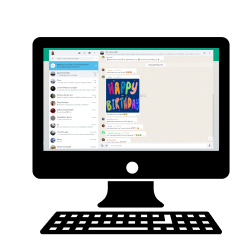
Geen zin in gepriegel op de telefoon? Whatsappen kan ook via WhatsApp Web. Appen doe je dan in de browser op de computer.
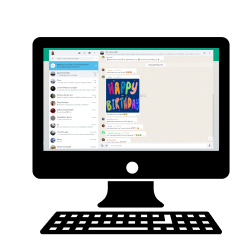

WhatsApp op pc
Iedereen met WhatsApp op de smartphone kan deze app ook ook op de computer gebruiken. Handig, want het toetsenbord daarvan is een stuk groter. Installeer WhatsApp op de pc of gebruik WhatsApp Web via de browser . browser Het programma om websites mee te bekijken. U hebt een browser nodig om te kunnen internetten. De meestgebruikte browser is Chrome. Andere bekende browserprogramma's zijn Edge, Mozilla Firefox en Safari.
WhatsApp Web openen op pc
Maak zo voor de eerste keer op de pc verbinding met WhatsApp Web:
- Open de browser en ga naar web.whatsapp.com.
- Op de pagina staat een QR-code . QR-code Afkorting van 'Quick Response', wat 'snelle reactie' betekent. Moderne variant van de streepjescode. Een QR-code is een vierkant dat is opgebouwd uit zwarte en witte blokjes. De QR-code wordt vaak gebruikt om URL's aan te bieden. Met behulp van de camera van moderne smartphones of tablets komt u zo op de website. Het voordeel hiervan is dat de gebruiker niet zelf het, soms lange of ingewikkelde internetadres hoeft over te typen. Pak de telefoon erbij en open de app WhatsApp.
- Tik op een Android-telefoon rechtsboven op het pictogram van de drie puntjes > Gekoppelde apparaten > Een apparaat koppelen. Tik indien nodig op Ok > Doorgaan > Tijdens gebruik van de app. Tik op een iPhone rechtsonder op Instellingen > Gekoppelde apparaten > Koppel apparaat > Ok.
- Scan met de telefoon de code op het computerscherm. Richt hiervoor de camera op de code alsof u een foto maakt. Is de code verdwenen achter een groene melding? Klik dan eerst op de melding om een nieuwe QR-code te laden.
Het hoofdvenster van WhatsApp opent. Zo ziet dat er bijvoorbeeld uit:
.png)
Chatten via WhatsApp Web
Links staat een lijst met chatgesprekken. Ga zo verder met een gesprek:
- Scrol eventueel wat naar beneden in de lijst met gesprekken.
- Klik op een (groeps)chat.
- Rechts openen de eerder verzonden berichten. Klik onderaan in de balk met 'Typ een bericht'.
- Typ een boodschap en druk op de Enter-toets om het bericht te versturen.
Nieuwe chat starten
Start zo een nieuwe chat:
- Klik bovenaan op de knop 'Nieuwe chat'
 .
. - Een lijst met contactpersonen opent. Klik op de naam van de persoon met wie u wilt appen.
- Bovenaan staan de naam en profielfoto van de contactpersoon. Klik onderin in het venster 'Typ een bericht'.
- Typ een bericht en druk op de Enter-toets op het toetsenbord om het te versturen.
Het bericht is verzonden. Net als bij WhatsApp op de telefoon staat er een vinkje bij het verzonden bericht.
Emoji invoegen
De leuke smileys en gifjes uit WhatsApp zijn er ook gewoon op de pc. Verstuur zo een emoticon emoticon Symbool dat in een digitale tekst gebruikt wordt om de emoties van schrijver uit te drukken. Ze kunnen met leestekens worden gemaakt en in sommige programma's worden die leestekens rechtstreeks omgezet in een afbeelding zoals ;-) voor een knipoog wat wordt omgezet in een 😉, eigenlijk noemen we het dan een emoji. Soms worden emoticons wel smileys genoemd, maar smiley staat alleen voor een lachend gezichtje :-). Je bekijkt een emoticon door het hoofd naar links te kantelen. of gifje:
- Klik linksonder op de knop met de smiley
 .
. - Een gifje versturen? Klik dan naast de smiley op het pictogram met de letters 'GIF'.
.png)
- Een lijst met emoticons of gifjes opent. Scrol naar beneden om er meer te zien.
- Klik op een emoticon of gifje.
- Typ er eventueel een tekstje bij.
- Druk op de Enter-toets om het bericht te verzenden.
Foto, video of document versturen
Stuur zo via de webversie van WhatsApp bestanden die op de pc staan:
- Klik op een chat.
- Klik onderaan op het plusje.
- Klik op Foto's en video's of Document.
- De Verkenner (Windows) of Finder (Mac) opent. Ga naar het bestand dat u wilt versturen.
- Dubbelklik op het bestand.
- De foto, video of het document opent in WhatsApp. Toch niet verzenden? Klik linksboven op het kruisje. Wel verzenden? Typ als u wilt onderaan een tekst.
- Druk op de Enter-toets.
Afmelden
Klaar met WhatsApp Web en bent u niet de enige gebruiker van de computer? Vergeet dan niet uit te loggen. Zo kunnen anderen die de computer gebruiken niet in uw WhatsApp-gesprekken. Gebruikers blijven namelijk veertien dagen ingelogd. Ook als iemand de browser of computer afsluit.
- Klik linksonder op het tandwiel.
- Klik op Uitloggen > Uitloggen.
U bent nu uitgelogd bij de webversie van WhatsApp. De app op de telefoon doet het wel nog steeds.
Wat vind je van dit artikel?
Geef sterren om te laten zien wat je van het artikel vindt. 1 ster is slecht, 5 sterren is heel goed.
Meer over dit onderwerp
WhatsApp Desktop gebruiken
WhatsApp is er ook als app voor Windows- en Mac-computers. Handig om bestanden te delen of voor wie liever op een groot toetsenbord typt.
Achtergrond WhatsApp-gesprekken wijzigen
Maak de achtergrond van WhatsApp-gesprekken persoonlijker met een zelfgekozen foto, kleur of afbeelding.
Bekijk meer artikelen met de categorie:
Meld je aan voor de nieuwsbrief van SeniorWeb
Elke week duidelijke uitleg en leuke tips over de digitale wereld. Gratis en zomaar in de mailbox.